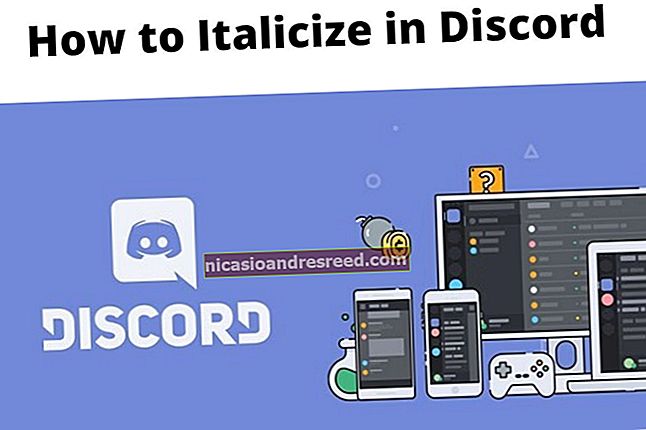ఏదైనా కన్సోల్ గేమ్ కంట్రోలర్ను విండోస్ పిసి లేదా మాక్కు ఎలా కనెక్ట్ చేయాలి

మీరు వాటిని Windows PC లేదా Mac లోకి ప్లగ్ చేసిన వెంటనే కన్సోల్ కంట్రోలర్లు ఎల్లప్పుడూ పనిచేయవు. మేము గైడ్ల జాబితాను సంకలనం చేసాము, అందువల్ల మీ కంప్యూటర్తో మీకు ఇష్టమైన నియంత్రిక ఎలా పని చేయాలో మీరు తెలుసుకోవచ్చు.
USB లాజిటెక్ కంట్రోలర్ల వంటి PC లలో ఉపయోగించటానికి ఉద్దేశించిన చాలా కంట్రోలర్లు HID- కంప్లైంట్ పరికరాలు మరియు XInput లేదా DirectInput ప్రోటోకాల్కు మద్దతు ఇస్తాయి, వీటిని మీరు చాలా ఆటలలో ఉపయోగించవచ్చు. కొన్ని బాక్స్ వెలుపల పని చేయవచ్చు మరియు మరికొందరికి కస్టమ్ డ్రైవర్ అవసరం కావచ్చు. కన్సోల్ కంట్రోలర్ల కోసం, ముఖ్యంగా పాత వాటి కోసం, బ్లూటూత్ మద్దతు హిట్ లేదా మిస్ అయినందున, ఇది USB లోకి ప్లగ్ చేయకపోతే మీకు హార్డ్వేర్ అడాప్టర్ అవసరం కావచ్చు.
ఈ గైడ్ విండోస్ మరియు మాకోస్లను వర్తిస్తుంది, అయితే చాలా హెచ్ఐడి కంట్రోలర్లు లైనక్స్లో కూడా పని చేస్తాయి. ఇది కొంచెం కాన్ఫిగరేషన్ తీసుకుంటుంది, దీనితో Linux వినియోగదారులు సుపరిచితులు.
ప్లేస్టేషన్ 4 (డ్యూయల్ షాక్ 4)

మీరు USB ద్వారా ప్లగిన్ చేసినంత వరకు అదనపు సాఫ్ట్వేర్ లేకుండా విండోస్ సోనీ పిఎస్ 4 కంట్రోలర్లకు మద్దతు ఇస్తుంది. నియంత్రికను వైర్లెస్గా ఉపయోగించడానికి మీకు హార్డ్వేర్ అడాప్టర్ అవసరం.
వైర్లెస్ కనెక్షన్తో కూడా డిఫాల్ట్గా సోనీ యొక్క తాజా నియంత్రికలకు మాక్లు మద్దతు ఇస్తాయి. దురదృష్టవశాత్తు, ఈ నియంత్రికలు సాధారణ ఇన్పుట్ పరికరంగా కనిపిస్తాయి, ఇది అన్ని ఆటలలో పనిచేయకపోవచ్చు.
ప్లేస్టేషన్ 3 (డ్యూయల్ షాక్ 3)
విండోస్కు PS3 కంట్రోలర్స్ కోసం కస్టమ్ డ్రైవర్ అవసరం. సెటప్ చేయడం కొంచెం క్లిష్టంగా ఉంది, కానీ మాకు సూచనలు వచ్చాయి.
అదనపు సాఫ్ట్వేర్ లేకుండా మాక్లు ఈ కంట్రోలర్లకు మద్దతు ఇస్తాయి. బ్లూటూత్ ద్వారా వైర్లెస్గా కనెక్ట్ అవ్వండి లేదా USB కేబుల్తో ప్లగ్ చేయండి.
ప్లేస్టేషన్ 1 మరియు 2 (డ్యూయల్ షాక్ 1 మరియు 2)
సోనీ యొక్క PS1 మరియు PS2 నియంత్రికలు పాతవి మరియు USB ని ఉపయోగించవద్దు. మీరు అడాప్టర్ను పొందవచ్చు, కాని డ్యూయల్షాక్ 3 ను ఎంచుకోవడం చాలా మంచిది, ఎందుకంటే ఇది పూర్తిగా ఒకే విధంగా ఉంటుంది కాని వైర్లెస్ మరియు యుఎస్బి మద్దతుతో ఉంటుంది.
Xbox వన్

మైక్రోసాఫ్ట్ యొక్క ప్రధాన నియంత్రిక అయినందున విండోస్ పూర్తిగా బాక్స్ నుండి మద్దతు ఇస్తుంది. ప్లగ్ చేసి ప్లే చేయండి లేదా బ్లూటూత్ ద్వారా కనెక్ట్ చేయండి. మీరు విండోస్ 10 ఉపయోగిస్తుంటే మీ PC నుండి నియంత్రిక యొక్క ఫర్మ్వేర్ను కూడా నవీకరించవచ్చు.
మాక్స్ ఎక్స్బాక్స్ వన్ కంట్రోలర్లకు అదనపు ఏమీ లేకుండా వైర్లెస్గా మద్దతు ఇస్తుంది, అయితే మీరు మీ కంట్రోలర్ను యుఎస్బి ద్వారా ప్లగ్ చేయాలనుకుంటే మీకు అదనపు సాఫ్ట్వేర్ అవసరం. ప్రత్యేకంగా, మీకు 360 కంట్రోలర్ డ్రైవర్ అవసరం, ఇది వైర్డు USB ఎక్స్బాక్స్ వన్ కంట్రోలర్లకు మద్దతునిస్తుంది.
Xbox 360
విండోస్ డిఫాల్ట్గా వైర్డు 360 కంట్రోలర్లకు మద్దతు ఇస్తుంది, కాని వైర్లెస్ కంట్రోలర్లకు ప్రత్యేక USB అడాప్టర్ అవసరం.
Mac కి అనుకూల డ్రైవర్ అవసరం. కెర్నల్ ఎక్స్టెన్షన్స్తో (కెక్స్ట్లు) సమస్యల కారణంగా వైర్లెస్ మద్దతు కెర్నల్ భయాందోళనలకు కారణమవుతుంది మరియు ఈ డ్రైవర్లో నిలిపివేయబడుతుంది.
అసలు Xbox (Xbox “1”)
మీకు అడాప్టర్ మరియు కొన్ని అనుకూల డ్రైవర్లు అవసరం, కానీ ఇది పూర్తిగా సులభం అనిపించదు. MacOS కి పాత డ్రైవర్ ఉంది, కానీ ఇది మాకోస్ యొక్క క్రొత్త సంస్కరణల్లో పనిచేయకపోవచ్చు. అలాగే, మీకు పిచ్చి ఉంటే, మీరు అడాప్టర్ను పూర్తిగా వదలివేయవచ్చు మరియు కొన్ని కేబుల్లను కలపవచ్చు, అయినప్పటికీ మేము దీన్ని సిఫార్సు చేయము.
నింటెండో స్విచ్ ప్రో కంట్రోలర్

మీరు విండోస్ మరియు మాకోస్లలో బ్లూటూత్ ద్వారా కనెక్ట్ చేసిన తర్వాత నింటెండో యొక్క స్విచ్ ప్రో కంట్రోలర్ స్వయంచాలకంగా పనిచేస్తుంది, అయితే ఆటలలో ఉపయోగించడానికి మీరు దాన్ని ఆవిరిలో సెటప్ చేయాలి.
సంబంధించినది:నింటెండో స్విచ్ జాయ్-కాన్ లేదా ప్రో కంట్రోలర్లను మీ PC కి ఎలా కనెక్ట్ చేయాలి
Wii రిమోట్లు మరియు Wii U ప్రో కంట్రోలర్లు
విండోస్ డిఫాల్ట్గా కంట్రోలర్ను కనెక్ట్ చేస్తుంది, అయితే ఇది అన్ని అనువర్తనాల్లో నియంత్రికగా ఉపయోగించబడదు. Wii ఎమ్యులేటర్ అయిన డాల్ఫిన్ వాటిని ఇన్పుట్లుగా ఉపయోగించడాన్ని మద్దతు ఇస్తుంది, కాని సిస్టమ్-వ్యాప్త వినియోగాన్ని పరీక్షించడానికి మాకు ఏదీ లేదు.
Mac కి అదే విధంగా మద్దతు ఉంది-డాల్ఫిన్లో మాత్రమే. సిస్టమ్-వైడ్ ఉపయోగం సాంకేతికంగా మద్దతు ఇస్తుంది, కాని క్రొత్త నియంత్రికను కనుగొనమని మేము ఎక్కువగా సిఫార్సు చేస్తున్నాము. MacOS సియెర్రా ఏకైక డ్రైవర్ Wjoy కి మద్దతును విరమించుకుంది, కాని ఇది క్రొత్త ఫోర్క్లో నవీకరించబడింది. ఏదేమైనా, ప్రస్తుత విడుదల కూడా పనిచేయదు, కాబట్టి మీరు Xcode లో మూలం నుండి సరికొత్త కమిట్ను నిర్మించాల్సి ఉంటుంది, కొన్ని లక్ష్యాలను నవీకరించండి, కొన్ని లోపాలను పరిష్కరించండి, ఆపిల్ డెవలపర్ ఖాతాతో సంతకం చేయండి, ఆపై అన్ని తరువాత మీరు రికవరీ మోడ్లోకి బూట్ చేయాలి మరియు సిస్టమ్ సమగ్రత రక్షణను నిలిపివేయాలి దీన్ని ఇన్స్టాల్ చేయడానికి. అప్పుడే మీరు కంట్రోలర్ను సరిగ్గా కనెక్ట్ చేయవచ్చు.
గేమ్క్యూబ్ కంట్రోలర్లు
మీకు కోర్సు యొక్క అడాప్టర్ అవసరం, కానీ విండోస్ మరియు మాక్లను HID ద్వారా డిఫాల్ట్గా మద్దతు ఇవ్వాలి. మీకు లభించే అడాప్టర్ను బట్టి మద్దతు మారవచ్చు. మీరు అధికారికమైనదాన్ని పొందవచ్చు, కానీ మేఫ్లాష్ అడాప్టర్ సగం ధరకు బాగా పనిచేస్తుందని అనిపిస్తుంది. ఈ అడాప్టర్కు ఒక స్విచ్ ఉంది కాబట్టి మీరు దీన్ని PC మరియు కన్సోల్లో ఉపయోగించవచ్చు, ఇది యాజమాన్య కన్సోల్ మాత్రమే కాకుండా HID పరికరంగా మారుతుంది. డాల్ఫిన్ దానితో నేరుగా కమ్యూనికేట్ చేయగలదు మరియు Wii U మోడ్కు మద్దతు ఇస్తుంది, ఇది అదనపు పోర్ట్లతో కొన్ని దోషాలను పరిష్కరించగలదు.
మాకోస్ యొక్క HID అమలు పరికరంతో డాల్ఫిన్ యొక్క ప్రత్యక్ష సంభాషణను భర్తీ చేస్తుందని గమనించండి, కాబట్టి ఇది బహుళ నియంత్రికలను ప్లగిన్ చేయటానికి మద్దతు ఇవ్వదు. ఒక ప్రత్యామ్నాయం ఉంది, కానీ ఇది ప్రతి అడాప్టర్తో పనిచేయకపోవచ్చు. ఇది SIP ని నిలిపివేయడాన్ని కలిగి ఉంటుంది, అయితే ఇది కేవలం కెక్స్ట్ పొడిగింపుల కోసం అంగీకరించబడుతుంది, ఇది కొద్దిగా సురక్షితం.
గిటార్ హీరో కంట్రోలర్లు

గిటార్ హీరో చాలా విభిన్న కన్సోల్ సంస్కరణలను కలిగి ఉన్నందున ఇది కొంచెం విచిత్రమైనది, కాని క్లోన్హీరోతో PC లో ఇంకా అభివృద్ధి చెందుతున్న సంఘం ఉంది. చాలా మంది అడాప్టర్తో పని చేయాలి, కాబట్టి సూచనల కోసం వారి వికీని తనిఖీ చేయడం మంచిది.
ఇతర కంట్రోలర్లు
ఇతర రెట్రో కంట్రోలర్లకు సాధారణంగా ఎడాప్టర్లు అవసరం, మీరు వాటి యొక్క నవీకరించబడిన USB సంస్కరణలను పొందకపోతే. చాలా ఎడాప్టర్లు ప్రామాణిక XInput మరియు DirectInput కనెక్షన్లను ఉపయోగించాలి మరియు ఆవిరి మరియు దిగువ ఏదైనా అనువర్తనాలలో కాన్ఫిగర్ చేయబడాలి.
మీకు లభించే దాన్ని బట్టి థర్డ్ పార్టీ కంట్రోలర్లు మారుతూ ఉంటాయి, కాని చాలామంది అదే ప్రామాణిక XInput కనెక్షన్లను ఉపయోగించాలి. సాధారణంగా, ఇది అమెజాన్లో దాని అనుకూలతను జాబితా చేస్తుంది, కాబట్టి అనుకూలమైనదాన్ని కొనాలని నిర్ధారించుకోండి లేదా మరింత ప్రధాన స్రవంతిని ఎంచుకోండి.
మీ నియంత్రిక ఇక్కడ జాబితా చేయకపోతే, లేదా మీరు ఈ మార్గదర్శకాలతో పని చేయలేకపోతే, నియంత్రిక పేరు కోసం శీఘ్ర Google శోధన మరియు మీ OS సంస్కరణ మరియు “డ్రైవర్” మిమ్మల్ని మంచి ఫలితాలకు దారి తీస్తుంది.
మీరు మీ నియంత్రికను రీమాప్ చేయవలసి వస్తే, అలా చేయడానికి మీరు ఆవిరి యొక్క అంతర్నిర్మిత బిగ్ పిక్చర్ మోడ్ను ఉపయోగించవచ్చు. మీరు దీన్ని నాన్-స్టీమ్ గేమ్లో ఉపయోగించాల్సిన అవసరం ఉంటే, మీరు విండోస్ కోసం యాంటీమైక్రోను ప్రయత్నించవచ్చు మరియు మాకోస్ కోసం ఆనందించవచ్చు, రెండూ ఉచితం.